10 oprav: E-mail se neustále zastavuje nebo padá
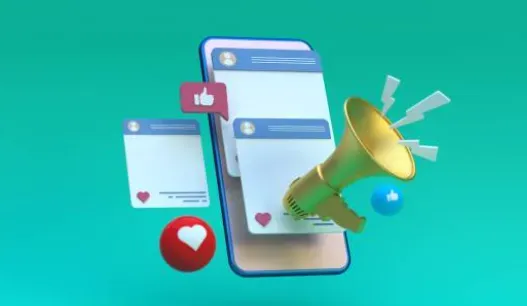
Mnoho lidí má na svých zařízeních Android nainstalované dvě nebo více poštovních aplikací. Uživatelé Androidu již převyšují počet uživatelů e-mailů na stolních počítačích při kontrole e-mailů na mobilních zařízeních. Kontrola doručené pošty v telefonu je rychlejší, jednodušší a pohodlnější.
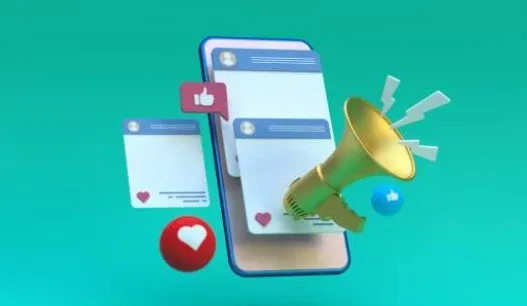
E-mailová aplikace může kdykoli přestat fungovat. Program přestane reagovat nebo zobrazí chybové znaky. Zde je deset nejlepších způsobů, jak opravit „e-mail, který se neustále zastavuje nebo padá“ v e-mailových aplikacích pro Android a iPhone.
Metody, jak opravit e-mail, který se neustále zastavuje nebo padá na Androidu a iPhone
- Vynutit zastavení aplikace
- Odhlaste se ze svého účtu a vymažte mezipaměť
- Restartujte zařízení
- Aktualizovat aplikaci
- Odinstalujte aktualizace Android System Webview
- Smazat aplikaci
- Vymažte data e-mailové aplikace
- Zálohujte soubory a restartujte telefon
- Spusťte zařízení v nouzovém režimu
- Vymažte mezipaměť
1. Vynutit zastavení e-mailové aplikace
android
Zastavit aplikaci
- Pokud chcete nějakou aplikaci zavřít, nejlépe uděláte, když ji stáhnete z obrazovky multitaskingu na Androidu .
- Tento proces se může výrazně lišit v závislosti na vaší verzi Androidu a výrobci smartphonu.
- Přejetím prstem ze spodní části obrazovky nahoru doprostřed obrazovky můžete navigovat pomocí jediné vodorovné čáry a mechanismu gesta přejetí.
- Přejeďte prstem nahoru a pryč z aplikace, kterou chcete zavřít.
- Nyní zkontrolujte, zda je problém „E-mail se stále zastavuje nebo padá“ vyřešen.
Vynutit zastavení aplikace
Program se odmítne normálně zavřít nebo ponechá jiné služby spuštěné na pozadí. V některých případech můžete použít aplikaci Nastavení systému Android k úplnému ukončení programu. Na většině zařízení Android můžete vynutit uzavření aplikace takto:
- Otevřete v telefonu aplikace Nastavení.
- Z rozevírací nabídky vyberte „Aplikace“ nebo „Aplikace a oznámení“.
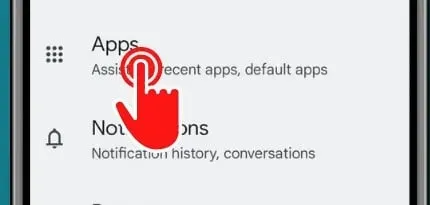
- Chcete-li zobrazit všechny otevřené aplikace, možná budete muset vybrat Zobrazit všechny aplikace.
- Chcete-li aplikaci vynutit, klepněte na ni.
- Z rozevírací nabídky vyberte Force Stop.
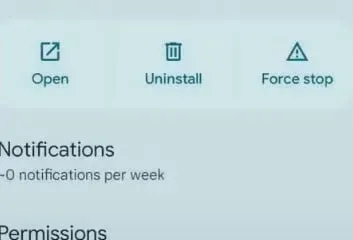
- Výběrem OK potvrďte své rozhodnutí.
- Nyní zkontrolujte, zda je problém „E-mail se stále zastavuje nebo padá“ vyřešen.
iOS zařízení
Zavřete aplikace pomocí tlačítka Domů
- iPhone má funkci, která umožňuje zavírat aplikace. Pomocí tlačítka Domů
- Chcete-li zobrazit naposledy použité aplikace, poklepejte na tlačítko Domů.
- Přejetím doleva nebo doprava vyhledejte aplikaci, kterou chcete zavřít.
- Chcete-li aplikaci zavřít, přejeďte prstem po kartě náhledu nahoru.
- Nyní zkontrolujte, zda je problém „E-mail se stále zastavuje nebo padá“ vyřešen.
iPhone zavírá aplikace bez tlačítka Domů
- iPhone bez domovského tlačítka používá samostatnou sadu gest, včetně přepínače aplikací a způsobů otevírání a zavírání aplikací.
- Na domovské obrazovce iPhonu přejeďte prstem nahoru ze spodní části displeje, na chvíli se zastavte a pokračujte v stisku obrazovky a poté, když se objeví přepínač aplikací, uvolněte.
- Přejeďte prstem doleva a doprava přes různé karty aplikací a vyhledejte aplikaci, kterou chcete zavřít.
- Zavřete aplikaci rychlým přejetím nahoru.
- Nyní zkontrolujte, zda je problém „E-mail se stále zastavuje nebo padá“ vyřešen.
2. Odhlaste se ze svého účtu a vymažte mezipaměť aplikace.

Pokud váš e-mail Android stále zamrzá, měli byste smazat mezipaměť a data v e-mailové aplikaci. Tím se vyčistí veškerá poškozená data ve vaší e-mailové aplikaci a její provoz bude plynulejší.
Chcete-li smazat mezipaměť a data vaší e-mailové aplikace, postupujte takto.
- V nabídce „Nastavení“ vyberte „Úložiště“.
- Klepněte na položku Aplikace v následujícím seznamu (Další aplikace v systému Android 11 a starším). Otevře se seznam nainstalovaných aplikací v telefonu.
- Vyberte mezipaměť aplikace, kterou chcete odstranit. Chcete-li zjistit, které aplikace zabírají nejvíce místa, vyberte „Seřadit podle velikosti“ z nabídky se třemi tečkami v pravém horním rohu.
- Klepněte na možnost „Vymazat mezipaměť“ na stránce s informacemi o aplikaci.
- Nyní zkontrolujte, zda je problém „E-mail se stále zastavuje nebo padá“ vyřešen.
3. Restartujte zařízení
Všichni víme, že restartování telefonu Android řeší spoustu problémů. Může také opravit e-mail, který se neustále pozastavuje kvůli problému se systémem Android.
- Chcete-li problém vyřešit, restartujte smartphone Android podle pokynů níže.
- Stiskněte a podržte tlačítko Napájení na zařízení, dokud se na obrazovce nezobrazí nabídka Vypnout.
- Odtud vyberte Restartovat.
- Chcete-li restartovat smartphone, potvrďte postup.
- Nyní zkontrolujte, zda je problém „E-mail se stále zastavuje nebo padá“ vyřešen.
4. Aktualizujte svou e-mailovou aplikaci
android
Aktualizujte aplikaci ručně
- Spusťte aplikaci Obchod Google Play. Google Play je vyhledávač, který vám umožňuje vyhledávat
- Klepněte na ikonu profilu v pravém horním rohu.
- Z rozevírací nabídky vyberte Správa aplikací a zařízení. „Aktualizace je k dispozici“ se zobrazí vedle aplikací, pro které je dostupná aktualizace.
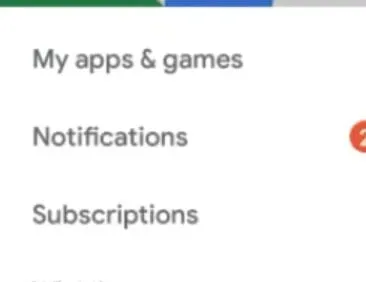
- Aktualizujte kliknutím na tlačítko „Aktualizovat“.
- Nyní zkontrolujte, zda je problém „E-mail se stále zastavuje nebo padá“ vyřešen.
Aktualizujte aplikaci automaticky
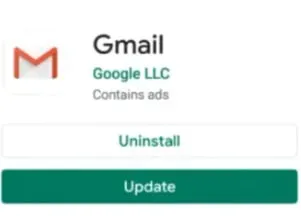
- Spusťte aplikaci Obchod Google Play. Google Play je vyhledávač, který vám umožňuje vyhledávat
- Klepněte na ikonu profilu v pravém horním rohu.
- Z rozevírací nabídky vyberte Správa aplikací a zařízení.
- Klepněte na Spravovat a vyhledejte aplikaci, kterou chcete automaticky aktualizovat.
- Klepnutím na aplikaci přejděte na stránku Podrobnosti.
- Klikněte na „Více“ na kartě „Podrobnosti“ aplikace.
- Zaškrtnutím políčka povolte automatickou aktualizaci.
- Nyní zkontrolujte, zda je problém „E-mail se stále zastavuje nebo padá“ vyřešen.
Zařízení Apple iOS
Na iPhonu nebo iPadu aktualizujte aplikace ručně.
- Začněte návštěvou App Store.
- V horní části obrazovky klepněte na ikonu svého profilu.
- Přejděte dolů a zobrazte čekající aktualizace a poznámky k vydání. Kliknutím na „Aktualizovat po aplikaci“ aktualizujete tuto aplikaci jednotlivě, nebo kliknutím na „Aktualizovat vše“ aktualizujete všechny aplikace.
- iPhone zobrazí seznam dostupných aktualizací pro pět samostatných aplikací.
- Přečtěte si, co dělat, když se aplikace na vašem iPhonu nebo iPadu neaktualizuje.
- Nyní zkontrolujte, zda je problém se zastavením e-mailu vyřešen.
Aktualizujte software Apple iPhone ručně.
- Začněte návštěvou App Store.
- Klikněte na „Aktualizace“ na postranním panelu.
- Chcete-li aktualizovat pouze tento program, klikněte na Aktualizovat vedle něj nebo klikněte na Aktualizovat vše.
- Na Macu se zobrazí seznam dostupných aktualizací pro tři samostatné aplikace.
- Pokud jste si aplikaci nestáhli z App Store a potřebujete pomoc s aktualizacemi, kontaktujte vývojáře aplikace.
- Nyní zkontrolujte, zda je problém „E-mail se stále zastavuje nebo padá“ vyřešen.
5. Odinstalujte aktualizace Android System Webview.
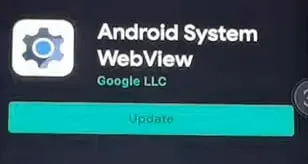
Operační systém Android WebView je zkrácená verze Chromu, která vám umožňuje otevírat odkazy uvnitř aplikace, místo abyste ji opouštěli. To znamená, že když kliknete na odkaz v aplikaci, otevře se WebView, jako by to byl vestavěný prohlížeč aplikace.
Ne všechny aplikace jej mohou podporovat. To je důvod, proč se některé odkazy na aplikace otevírají v Chrome (nebo jiném prohlížeči) a ne v samotné aplikaci.
- Protože proces odinstalace závisí na vašem telefonu a verzi Androidu, neexistuje na tuto otázku jediná odpověď.
- Existuje však několik způsobů, jak odinstalovat Android System Webview na různých zařízeních.
- Na telefonech a tabletech Android se systémem Android 6.0 nebo novějším.
- Přejděte na „Nastavení“-> „Správce aplikací“-> „Informace o aplikaci“-> „Webové zobrazení systému Android“.
- Vyberte možnost Odebrat ze tří řádků v levé horní části obrazovky.
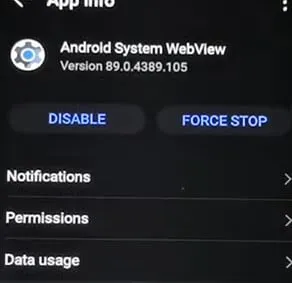
- Nyní zkontrolujte, zda je problém „E-mail se stále zastavuje nebo padá“ vyřešen.
6. Odeberte aplikaci
Aplikace nainstalované v telefonu lze odebrat. Pokud placený program odinstalujete, můžete jej později znovu nainstalovat, aniž byste za něj znovu platili. Můžete také zakázat jakékoli předinstalované systémové aplikace.
android
- Odstraňte všechny nainstalované programy.
- Přejděte na Google Play a otevřete aplikaci Obchod Google Play.
- Klepněte na ikonu profilu v pravém horním rohu.
- Poté z rozbalovací nabídky vyberte Spravovat aplikace a zařízení.
- Vyberte aplikaci, kterou chcete odinstalovat, klepnutím na její název.
- Z nabídky vyberte Odebrat.
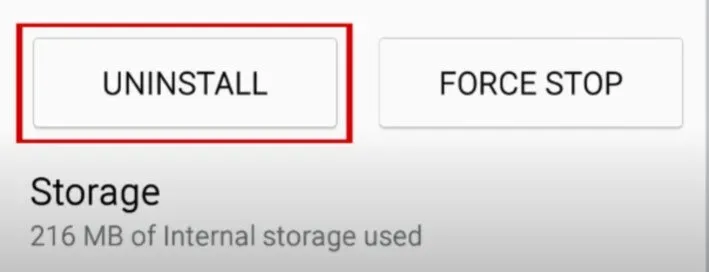
- Poté, co byla aplikace odinstalována nebo zakázána, můžete ji znovu nainstalovat.
- Již zakoupenou aplikaci můžete znovu nainstalovat, aniž byste za ni znovu platili.
- Nyní zkontrolujte, zda je problém „E-mail se stále zastavuje nebo padá“ vyřešen.
Zařízení Apple iPhone
Odebrat aplikaci z domovské obrazovky
- Klepněte a podržte aplikaci na domovské obrazovce a klepněte na Odinstalovat aplikaci.
- Smažte ji z domovské obrazovky, abyste ji uložili do knihovny aplikací, nebo klikněte na Odebrat aplikaci a odeberte ji ze svého iPhone.
- Nyní zkontrolujte, zda je problém „E-mail se stále zastavuje nebo padá“ vyřešen.
Odeberte aplikaci z App Store a domovské obrazovky.
- V knihovně aplikací stiskněte a podržte aplikaci.
- Poté z rozbalovací nabídky vyberte možnost Odinstalovat aplikaci.
7. Vymažte data e-mailové aplikace
Pokud po vymazání mezipaměti e-mailové aplikace nic nefunguje, měli byste také vymazat svá data. Postupy jsou identické, pouze s tím rozdílem, že jsou vybrána čistá data, nikoli čistá mezipaměť.
- Pokud váš e-mail Android stále zamrzá, měli byste smazat mezipaměť a data v e-mailové aplikaci. Tím se vyčistí veškerá poškozená data ve vaší e-mailové aplikaci a její provoz bude plynulejší.
- Chcete-li smazat mezipaměť a data vaší e-mailové aplikace, postupujte takto.
- Přejděte na „Správce aplikací“ nebo „Aplikace“ v aplikaci „Nastavení“ v telefonu.
- Nyní najděte e-mailovou aplikaci a otevřete ji.
- Poté vyberte „Úložiště“.
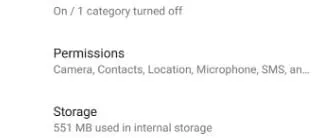
- Poté kliknutím na „Vymazat data“ a „Vymazat mezipaměť“ vymažte mezipaměť.
- Nakonec stiskněte tlačítko OK.
- Nyní zkontrolujte, zda je problém „E-mail se stále zastavuje nebo padá“ vyřešen.
8. Zálohujte soubory a restartujte telefon
Normální mód
V nabídce „Nastavení“ můžete obnovit tovární nastavení. Postup je u všech výrobců stejný, vzhledem k tomu, že se znění na telefonech s Androidem může mírně lišit.
- První věc, kterou musíte udělat, je přejít do nabídky nastavení.
- Jednou nebo dvakrát přejeďte z horní části obrazovky dolů a poté klepněte na ikonu ozubeného kola na panelu oznámení.
- Přejděte dolů na „Systém“ v nabídce „Nastavení“. Pokud máte Samsung, vyhledejte „General Management“.
- Rozbalte část Upřesnit a klikněte na Obnovit možnosti. Uživatelům Samsungu se zobrazí „Reset“.
- Hledejte „Vymazat všechna data (obnovení továrního nastavení)“ nebo „Obnovit tovární data“.
- Obdržíte varování, že tato operace vymaže všechna data v interní paměti vašeho telefonu nebo tabletu Android. Je třeba stisknout tlačítko „Vymazat všechna data“ nebo „Resetovat“.
- Chcete-li potvrdit, že chcete telefon resetovat, zadejte svůj zamykací vzor, kód PIN nebo heslo a poté znovu stiskněte tlačítko pro dokončení procesu.
- Zařízení se okamžitě restartuje a objeví se animace „vymazání“.
- Váš telefon nebo tablet Android se restartuje a budete vyzváni k dokončení procesu nastavení.
- Nyní zkontrolujte, zda je problém „E-mail se stále zastavuje nebo padá“ vyřešen.
Režim zotavení
- Ujistěte se, že je telefon vypnutý.
- Podržte současně tlačítka napájení a snížení hlasitosti.
- Stiskněte je znovu a znovu, dokud se nezobrazí obrazovka.
- Objeví se obrazovka se slovem „Start“ ukazující na tlačítko napájení, text a navigační pokyny.
- Nyní můžete navigovat pomocí tlačítek hlasitosti a provádět výběr pomocí tlačítka napájení.
- Podržte tlačítko snížení hlasitosti, dokud se nezobrazí režim obnovení.
- Chcete-li jej vybrat, stiskněte tlačítko napájení.
- Když se telefon restartuje, zobrazí se robot Android v nouzi.
- Stiskněte a podržte tlačítko napájení a poté současně stiskněte a podržte tlačítko pro zvýšení hlasitosti.
- Vymazání dat/obnovení továrního nastavení by mělo být zvýrazněno tlačítky hlasitosti.
- Chcete-li vybrat možnost, stiskněte tlačítko napájení.
- Vyberte Obnovení továrních dat pro potvrzení a poté nechte telefon dělat svou věc.
- Po dokončení vyberte „Restartovat systém nyní“.
- Nyní zkontrolujte, zda je problém „E-mail se stále zastavuje nebo padá“ vyřešen.
9. Spusťte zařízení v nouzovém režimu
Pokud je v nainstalovaném programu chyba, může to způsobit zobrazení chybové zprávy nebo nefunkčnost e-mailového účtu. Udržení zařízení v nouzovém režimu vám pomůže identifikovat aplikaci, která problém způsobuje.
Nouzový režim deaktivuje všechny aplikace třetích stran kromě aplikace e-mailového účtu, která je předinstalovaná. Chcete-li uvést zařízení do nouzového režimu, postupujte takto:
- Během několika sekund stiskněte a podržte tlačítka napájení a snížení hlasitosti, dokud se na obrazovce nezobrazí logo telefonu.
- Uvolněte tlačítko napájení, ale držte tlačítko pro snížení hlasitosti stisknuté.
- Vaše zařízení se poté spustí do nouzového režimu a budete vyzváni k jeho odemknutí.
- Podívejte se na „Nouzový režim“ v levém dolním rohu obrazovky a zjistěte, zda je povolen.
- Otevřete aplikaci E-mail a zjistěte, zda je problém vyřešen. Pokud je problém vyřešen, je s největší pravděpodobností chyba v nainstalované aplikaci.
- Poznamenejte si program, který jste právě nainstalovali, a ihned jej odinstalujte.
- Nyní zkontrolujte, zda je problém „E-mail se stále zastavuje nebo padá“ vyřešen.
10. Vymažte mezipaměť
Android používá k rychlému načítání aplikací mezipaměť systému, která je uložena v oddílu mezipaměti. Tato mezipaměť se může během aktualizace a po ní mimo jiné poškodit. I když se to může na první pohled zdát neškodné, poškozená mezipaměť může vést k problémům s rychlostí a řadě dalších drobných nepříjemností.
Pokud je poškozená mezipaměť systému, může být výsledkem také chybová zpráva nebo problém s otevíráním e-mailu. Vymazání systémové mezipaměti může zlepšit výkon vašeho telefonu Android.
- Chcete-li vymazat oddíl mezipaměti, postupujte takto.
- Vypněte telefon.
- Stiskněte a podržte současně tlačítka pro zvýšení hlasitosti, napájení a domů.
- Když zařízení zavibruje, uvolněte tlačítko napájení, ale držte zbývající dvě tlačítka stisknutá.
- Pomocí tlačítek pro zvýšení a snížení hlasitosti přepněte možnost „vymazat mezipaměť“.
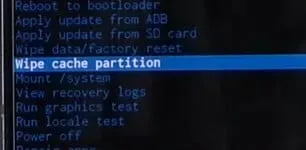
- Chcete-li vybrat možnost, stiskněte tlačítko napájení.
- Po dokončení předchozích kroků vyberte „Okamžitě restartujte systém“ a stisknutím tlačítka napájení restartujte smartphone.
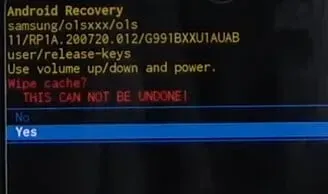
- Zkontrolujte, zda zmizelo chybové oznámení „Bohužel, e-mail se zastavil“.
- Nyní zkontrolujte, zda je problém „E-mail se stále zastavuje nebo padá“ vyřešen.
Závěr
Dostanete signál, že jste obdrželi e-mail, ale když aplikaci otevřete a zobrazíte, uvítá vás zpráva „Je nám líto, Gmail se zastavil“. Nevíte, co dělat po pádu aplikace.
Pokud se vaše e-mailová aplikace pro Android stále vypíná, vynuceně ji zavřete a restartujte zařízení. Poté vymažte mezipaměť a znovu nainstalujte program. Poskytl jsem celkem deset řešení; vyzkoušejte je všechny a zjistěte, který vám nejlépe vyhovuje.
FAQ
Proč se v mém e-mailu stále zobrazuje „Zastavuje se“?
Problémová zpráva „E-mail se stále zastavuje“ může být způsobena zastaralými verzemi softwaru, které mohou způsobit různé chyby a selhání. Spusťte aplikaci Obchod Google Play, do vyhledávacího pole zadejte „mail“ a klikněte na tlačítko „Aktualizovat“. Restartujte aplikaci a zjistěte, zda byl problém vyřešen instalací nejnovějších aktualizací.
Proč je můj e-mailový účet zastaven?
Existují různé důvody, proč může e-mail přestat fungovat (nesprávné nastavení e-mailu, nesprávná hesla k e-mailu atd.). Prvním krokem při identifikaci problému s vaším e-mailem je však zkontrolovat všechny chybové zprávy, které obdržíte.
Proč můj e-mail přestal fungovat na mém Samsungu?
Mezipaměť aplikace můžete vymazat tak, že přejdete na „Nastavení“ a klepnete na „Aplikace“. Poté po výběru poštovní aplikace klikněte na „Úložiště“. Vymažte mezipaměť kliknutím na ni. Přejděte na Nastavení a poté na Aplikace a vymažte data aplikace.
Proč moje poštovní aplikace přestala fungovat?
Pokud se e-mailová aplikace v telefonu Android náhle přestane aktualizovat, pravděpodobně máte problém s připojením k internetu nebo s nastavením telefonu. Pokud program stále selhává, můžete mít příliš restriktivního správce úloh nebo chybu, která vyžaduje vymazání mezipaměti aplikace a restartování zařízení.



Napsat komentář